Outward, najnowszy RPG z otwartym światem z mieszanką elementów przetrwania, został wydany na kilka dni. Jak wiemy, brak uruchamiania jest naprawdę bez czkawek, ponieważ użytkownicy zgłaszają różne problemy z grą.
Ale stworzyliśmy listę poprawek do typowych błędów znalezionych w grze. Zacznijmy więc od naszej listy.
Rozwiązania do naprawiania błędów zewnętrznych
- Gra się zawiesza
- Podział ekranu nie działa
- Wyświetlaj błędy
- Krople ramki
- Naprawiono czarny ekran
- Brak problemów z dźwiękiem
1. Gra się zawiesza
Czy nie wszyscy tego nienawidzimy, kiedy to się dzieje? Przyczyny awarii gry mogą wynikać z niespełnienia minimalnych wymagań systemowych, przestarzałych sterowników graficznych lub nawet uszkodzonych plików gier.
Aby naprawić awarię zewnętrzną, najpierw sugerujemy kliknięcie prawym przyciskiem myszy na skrót zewnętrzny lub exe. plik i uruchom grę w trybie zgodności z systemem Windows.
Po drugie, jeśli to nie zadziałało, otwórz Panel sterowania Nvidia i wybierz Zarządzaj ustawieniami 3D i wybierz Zewnętrzne z Ustawień programu, a następnie ustaw Zarządzanie energią, aby preferowało maksymalną moc .
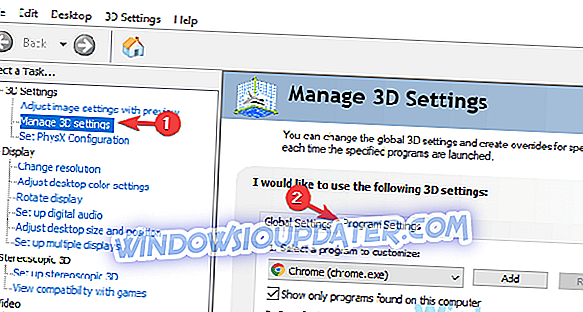
2. Podział ekranu nie działa
Aby rozwiązać ten problem, sugerujemy, aby Ty i Twoi towarzysze przygód uruchomili grę na prawach administratora . Jeśli nic innego nie działa, po prostu użyj nakładki Steam i przejdź do listy znajomych, kliknij innego gracza i dołącz do gry.
Działa to najlepiej, gdy żaden gracz nie porusza się w momencie dołączenia do gry.
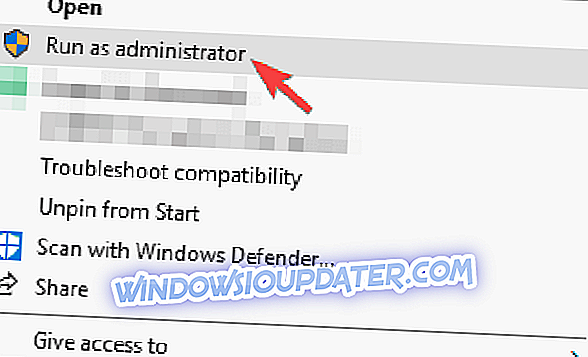
3. Napraw błędy wyświetlania
Kliknij prawym przyciskiem myszy na Pulpicie i kliknij Ustawienia wyświetlania, a teraz wybierzesz Ustawienia zaawansowane, a następnie kliknij Dopasuj rozdzielczość .
Wybierz, który pasuje do Twojego ekranu, pamiętając o częstotliwości odświeżania ekranu. Możesz także wyłączyć synchronizację V w menu w grze.
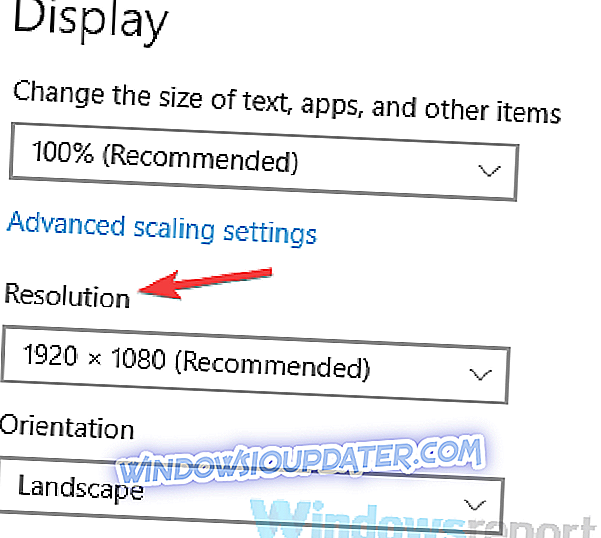
4. Spada liczba klatek na sekundę
Po pierwsze, otworzysz swój panel sterowania Nvidia i wybierzesz Ustawienia 3D, a następnie wyłącz Dynamiczne Super Próbkowanie .
W przypadku upuszczania FPS spróbuj obniżyć jakość obrazu, zmień jakość grafiki na średnią z wysokiej. Pomaga to w spójnych ramkach, gdy mogą wystąpić spadki.
5. Problemy z czarnym ekranem
Aby upewnić się, że to działa, najpierw musisz spróbować uruchomić grę w trybie okienkowym lub obniżyć rozdzielczość do 1080p. Jeśli to nie zadziałało, kliknij Verify or Repair Outward w kliencie Steam lub Epic Launcher.
Lub, po prostu, odinstaluj i ponownie zainstaluj grę, jeśli masz uszkodzone pliki w katalogu Steam.
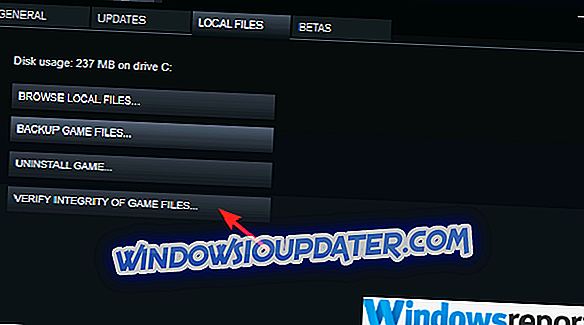
Aby uzyskać dodatkowe rozwiązania dotyczące rozwiązywania problemów z czarnym ekranem w grach, możesz skorzystać z poniższych przewodników:
- Jak naprawić czarny ekran z kursorem w systemie Windows 10? [Aktualizacja 2019]
- Napraw Black Screen of Death na laptopach w zaledwie 2 minuty
- Jak naprawić błędy Black Screen of Death Surface Pro 4
6. Brak dźwięku
W przypadku tej poprawki, będziesz latać, kliknij ikonę głośnika w prawym dolnym rogu ekranu lub paska narzędzi, aby ukryć ikony i kliknij Dźwięki .
Teraz przejdź do sekcji odtwarzania i wyłącz wszystkie urządzenia dźwiękowe z wyjątkiem głośnika wewnętrznego lub głośnika, którego chcesz używać.
Należy również pamiętać, że zmiana dźwięku z dźwięku przestrzennego na stereofoniczny również może pomóc.
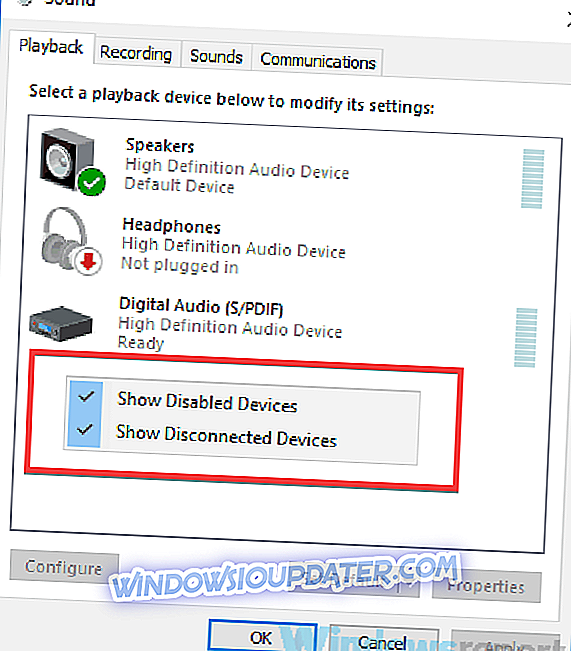
Wskazówki dotyczące płynnych sesji gier na PC
- Zawsze umieszczaj swoją listę na białej liście za pomocą Zapory systemu Windows lub dowolnego oprogramowania antywirusowego, które może uniemożliwiać przejście gry w tryb podzielonego ekranu.
- Aktualizuj sterowniki graficzne i wszelkie niezbędne komponenty na komputerze.
- Zawsze, gdy masz świeżo uruchomioną grę, najlepiej uruchamiać grę na zalecanych ustawieniach, dopóki nie zostaną wydane przyszłe poprawki.
- Zawsze pamiętaj o minimalnych wymaganiach podczas gry, są to specyfikacje dla Zewnętrznego:
- OS: Windows 7 (64 bity) / 8 (64 bity) / 10 (64 bity);
- Procesor: Intel Core i5-750 lub równoważny;
- Pamięć: 4 GB pamięci RAM;
- Grafika: Nvidia GTS 450 lub odpowiednik;
- Pamięć: 15 GB dostępnego miejsca.


